这篇教程教脚本之家的AI学习者们使用AI制作扭曲幻影文字效果,教程制作出来的效果图挺漂亮的。有科幻的感觉。推荐过来和脚本之家的朋友们一起分享,一起学习!

最终效果
具体的制作步骤如下:
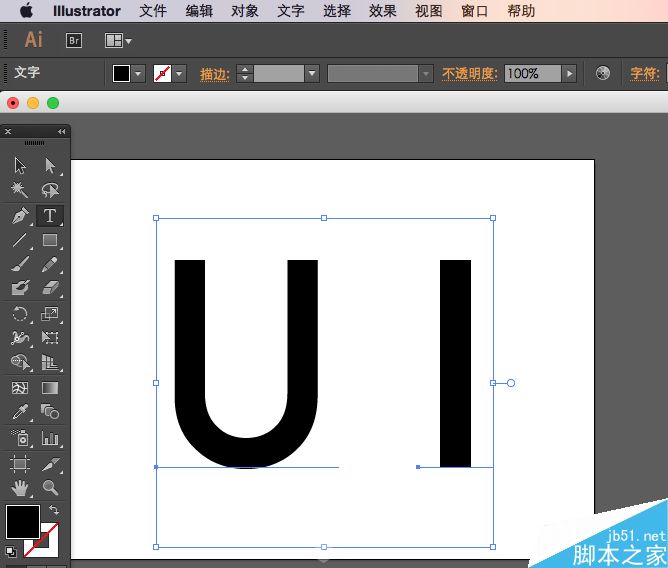
1、在AI中输入UI2个英文字体。
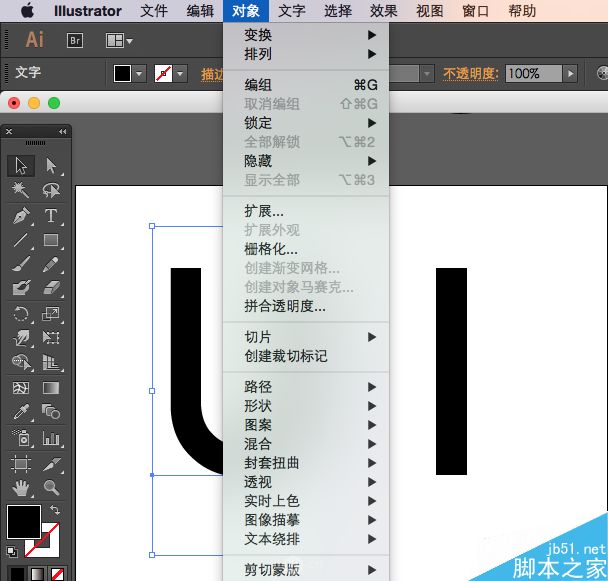
2、选中字体,点对象菜单-扩展命令。把字体扩展成路径。
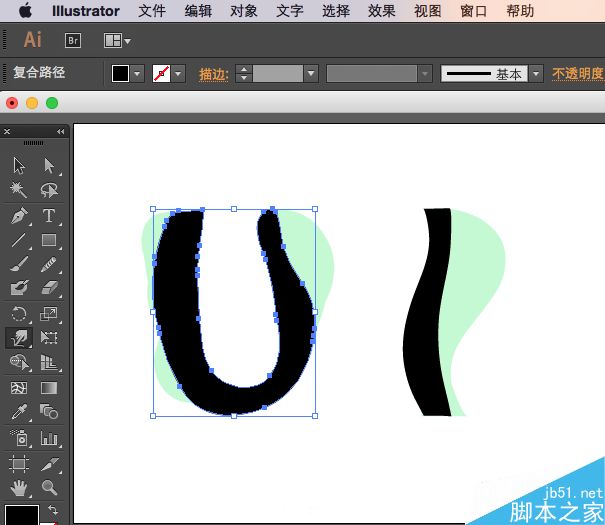
3、复制一层路径填充改成绿色,然后使用涂抹工具,进行扭曲涂抹。
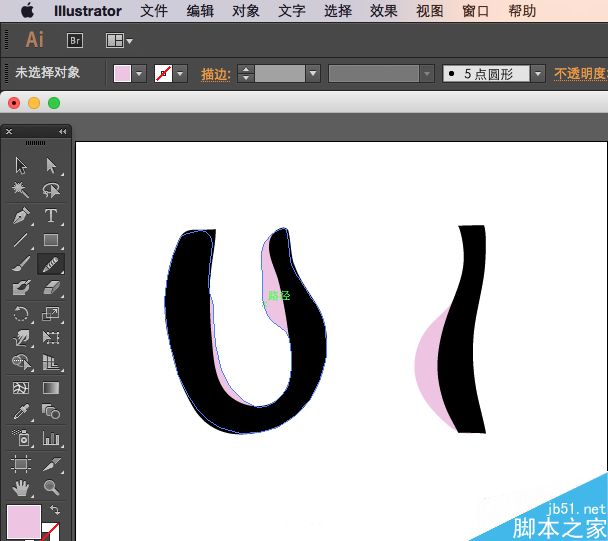
4、再复制另一层,改成粉红色,用涂抹工具涂抹成图上造型,如果线不平滑,可以使用平滑工具,平滑曲度。
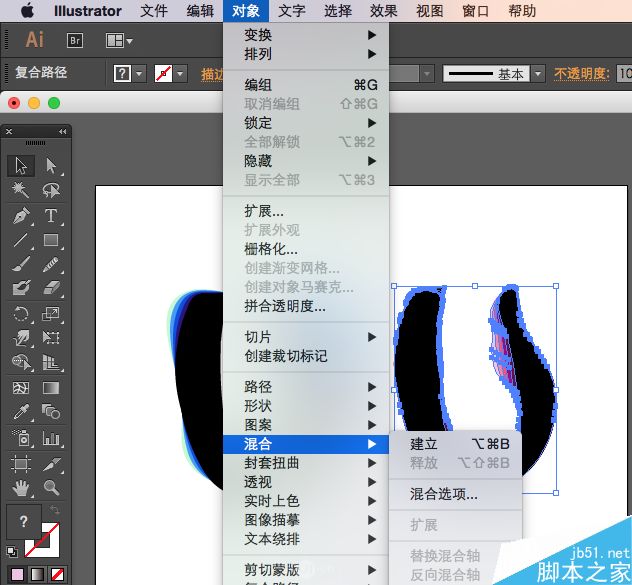
5、选择前面的黑色路径,和后面的彩色路径,对象-混合-建立。
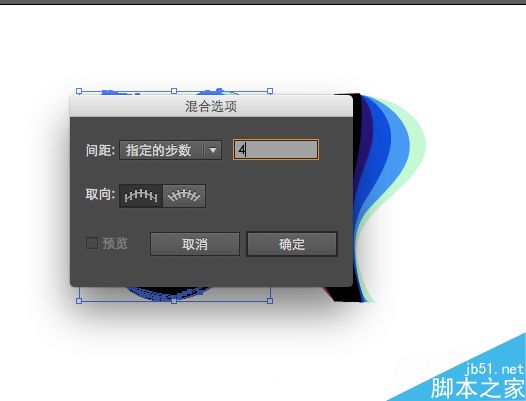
6、选中刚混出的对象,然后再菜单对象-混合-混合选项中,把间距改为指定的步数,4或者5都行。
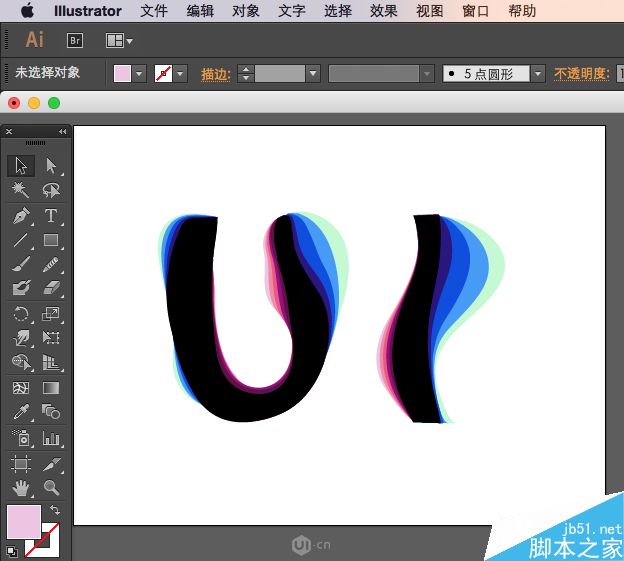
7、选中混合出的图形,菜单-对象-扩展,菜单-解除编组。分别为每个路径赋予颜色。

8、再直接复制翻页字体,粘贴到PS中选职能对象,再给字体一个外发光,字体上方添加点图层,用笔刷涂抹一下反光和高光。

这样炫彩翻页字体就完成了,大家也可以举一反三一下,做更多的LOGO出来!加油!
以上就是AI制作科幻的扭曲幻影文字效果教程,怎么样,大家学会了吗?有兴趣的朋友可以发挥自己的想象力,创造更加漂亮的效果出来!